Nič ni boljšega, saj imate dostop do vseh datotek, e-pošte in stikov skoraj povsod. Samo segajte v svoj žep za vaš iPhone ali torbo za iPad in se povežite z razpoložljivim omrežjem.
Lažje je dostop do podatkov, težje ga je zaščititi. Ta teden je AT&T predstavil svojo storitev, ki preprečuje dostop do podatkov, glasu in besedilnim sporočilom do iPhonov in iPads, ki jih lastniki poročajo podjetju kot izgubljeno ali ukradeno, kot je prejšnji teden poročal CNER-ov Roger Chen.
Ponovna aktivacija naprave zahteva klic podpore strankam AT&T. Podjetje prosi, da uporabijo brezplačno aplikacijo Find My iPhone (ki se izvaja tudi na iPads), da na daljavo obrišete napravo, preden jo deaktivirate.
V mesecu avgustu sem pisal o orodju Find My iPhone, ki opisuje tudi, kako dodeliti gesla določenim aplikacijam za iPad, preklopite s štirimestnih kod za gesla na gesla in nastavite iPad, da bo izbrisal podatke po 10 neuspešnih poskusih prijave.
Poleg zaklepanja in brisanja iPad ali iPhone na daljavo, Find My iPhone omogoča predvajanje zvoka na napravi ali pošiljanje konzerviranega sporočila.
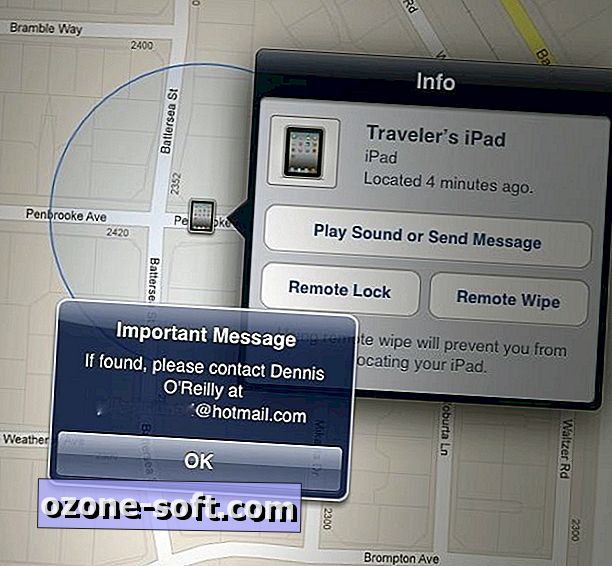
Aplikacije skrijejo stike in druge osebne podatke v napravi iPad in iPhone
Veliko ljudi zanemarja prvo obrambno linijo pred nepooblaščenim dostopom do vašega iPhonea ali iPad-a: nastavite geslo (ali geslo, kot je razloženo v zgoraj navedeni objavi). Manjša težava pri vnosu kode, ki zbudi vašo napravo, je vredna ravni zaščite, ki jo zagotavlja geslo.
Če delite svoj iPhone ali iPad, boste verjetno dobili informacije o napravi, ki bi jo raje videli drugi uporabniki. Aplikacija Secure Folder $ 2 ustvarja zaščitena območja, ki jih drugi programi za iPhone in iPad ne morejo dostopati.
Secure Folder namesti nediscriptno ikono Moje mape, s katero pritisnete za zagon aplikacije. Ko vnesete kodo, boste videli šifrirane mape za fotografije in videe, naslove, beležke, zaznamke, kreditne kartice in gesla. Testiral sem samo prve štiri kategorije.
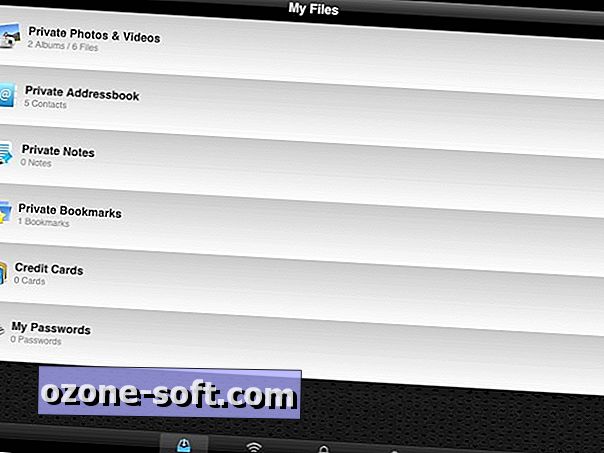
Datoteke in informacije, vnesene v mape aplikacije, so skrite pred drugimi programi v napravi. Na žalost v imeniku ni polj za e-poštne naslove ali naslove.
V redu, cenim zen vidik v imeniku brez polj za dejanske naslove, vendar moram opraviti delo. Če vas najbolj zanima shranjevanje fotografij, videoposnetkov, beležk ali zaznamkov, Secure Folder ustreza računu. Toda kot zaupni upravitelj stikov se program zgodi na nekaj področjih.
Dodajte malo črne knjige na vaš iPhone ali iPad
Vaš seznam stikov je dragocen proizvod, ki je vedno bolj napaden. Prejšnji teden je Apple odstranil zlonamerno aplikacijo Najdi in pokliči iz knjižnice iTunes, potem ko je odkril, da je program pošiljal uporabniške adresarje na oddaljeni strežnik, kot je Steven Musil poročal na blogu Varnost in zasebnost.
Sorodne zgodbe
- Appleov iOS 6 doda nadzor zasebnosti za stike uporabnikov li>
- Primerjava najboljših načinov za shranjevanje fotografij na spletu
- Kongresni preiskovalci iOS razvijalcev o zasebnosti uporabnikov, adresarjih
Aplikacija ContactsPro v višini $ 2 ustvari zasebni imenik v telefonu iPhone ali iPad, ki ga ne bere standardni adresar naprave. Ustvarjanje zaščitenega območja in premikanje obstoječih kontaktnih informacij v imenik ContactsPro zahteva nekaj dela.
Vsi stiki v napravi iPhone ali iPad so privzeto prikazani v imeniku ContactsPro. Ko ustvarite skupino stikov, lahko skrijete vse druge naslove ali tiste v izbranih skupinah. Naslove lahko uvozite v seznam ContactsPro ali pa se »povežete« z obstoječimi naslovi, kar vam omogoča shranjevanje dodatnih informacij o stiku, ki se pojavi samo v vnosu ContactsPro.
Upal sem, da bom imel funkcijo samodejnega uvoza, ki bi mi omogočila, da premaknem več vnosov iz iPadovih stikov v zaščiteni imenik ContactsPro. Namesto tega sem moral posamezno uvažati naslove in jih nato izbrisati iz glavnega seznama stikov iPad.
Če želite dodati stik v vaš skriti imenik, se vpišite v zaščiteno območje z vnosom njegove gesla, izberite ikono Območje na dnu okna in pritisnite znak plus v zgornjem levem kotu. Ustvarite lahko nov vnos naslova ali vnos v Imenik.
Ena od dveh ikon na desni strani iskalnega polja v oknu Območje vam omogoča, da skrijete ali prikažete skupine stikov, druga pa prikaže primarni adresar ali naslove ContactsPro (ali oboje). Vse skupine, ki jih ustvarite v aplikaciji ContactsPro, so prikazane tudi v glavni aplikaciji za stike naprave.
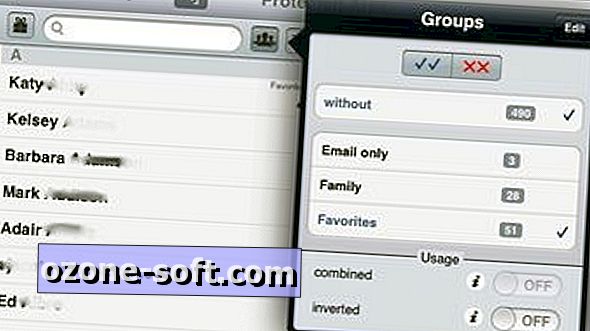

V meniju na dnu okna ContactsPro pritisnite tipkovnico, da si ogledate stike po e-poštnem naslovu ali telefonski številki. Možnosti v oknu Nastavitve vam omogočajo, da preprečite nalaganje stikov ob zagonu (privzeto je vključeno), spremenite prikaz seznamov rojstnih dni in opomnikov ter omejite kategorije informacij, ki jih shrani program.
Med uporabniškimi nastavitvami so možnosti za varnostno kopiranje stikov na strežnik FTP, vendar razvijalec opozarja, da lahko podatke, ki so bili naloženi na preskusni strežnik ContactsPro, bere vsakdo. Ustvarite lahko več zaščitenih območij, od katerih vsaka zahteva posebno kodo, vendar sem pri testiranju uporabljal samo eno zaščiteno območje, zato ni bilo mogoče preveriti, ali dostop do enega zaščitenega območja omogoča dostop do drugih.
Prav tako nisem premaknil stikov med zaščitenimi in nezaščitenimi območji, da bi ugotovil, ali so informacije ostale skrite ali postale vidne, ko je zamenjala območja. Potrdil sem, da kontaktni podatki, vneseni v imenik ContactsPro, niso bili prikazani v lastni aplikaciji za iPad v imeniku iPad.
Obe aplikaciji za skrivanje podatkov iPhone / iPad imata več funkcij, kot sem jih preizkusil, vendar je vsaka od njih uspela ustvariti skrito območje shranjevanja, zaščiteno z geslom, kar je funkcija, ki me najbolj zanima. Aplikacije prinašajo malo miru. za vse, ki pogosto delijo iPhone ali iPad.












Pustite Komentar